Mega Browse est un adware qui affiche des publicités sous forme de pop-ups, de bannières et des liens sponsorisés dans Internet Explorer, Firefox et Google Chrome. Malheureusement certains téléchargements gratuits que l’on trouve sur internet ne mettent jamais bien en avant que d’autres logiciels seront également installés pendant le process d’installation et vous beaucoup se retrouvent avec Mega Browse installé à leur insu. Mega Browse est présenté comme un programme qui va vous offrir des réductions sur les sites de vente en ligne que vous visitez comme par exemple Amazon. Même si cela peut sembler être un service utile, cet adware est très intrusif et vous affiche des pubs que vous les vouliez ou non.
L’adware Mega Browse est conçu uniquement pour faire gagner de l’argent à ses créateurs. Il génère du traffic internet sur leurs pages, recueuille des prospects pour des sites douteux et affiche des liens sponsorisé dans votre navigateur.
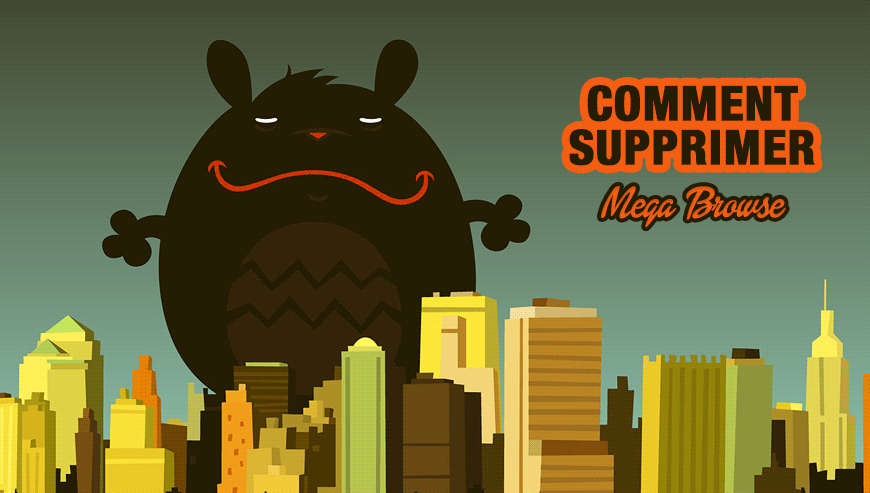
Comment supprimer Mega Browse ?
Supprimer Mega Browse dans le Panneau de Configuration de Windows
En fonction de la manière dont votre PC a été contaminé par Mega Browse vous trouverez ou non le logiciel dans la rubrique de désinstallation de programmes de Windows. Vérifiez avec la procédure ci-dessous que Mega Browse y est présent. S'il n'est pas dans la liste, vous pouvez passer à l'étape suivante.
Sur Windows XP
- Allez dans le menu Démarrer de Windows
- Dirigez-vous dans le Panneau de Configuration
- Allez dans Ajout/Suppression de programmes
- Recherchez et sélectionnez Mega Browse si vous le trouvez dans la liste et appuyez sur supprimez
- Confirmez la suppression
Sur Windows Vista, Windows 7, Windows 8 et Windows 10
- Dirigez-vous dans le Panneau de Configuration
- Appuyez sur Programmes / Désinstaller un programme
- Dans la liste des programmes cherchez et sélectionnez si vous le voyez Mega Browse et cliquez sur supprimez
- Validez la suppression
Supprimer Mega Browse de vos navigateurs
- Lancez Chrome et cliquez sur le bouton
 en haut à droite de votre navigateur.
en haut à droite de votre navigateur. - Cliquez sur Outils et sur Extensions.
- Recherchez Mega Browse, MegaBrowse et appuyez sur la corbeille
pour vous en débarrasser. Répétez l'opération pour toutes les plug-in que vous n'avez pas installées. Si vous ne trouvez rien allez à l'étape suivante.
- A chaque fois que la boîte de dialogue de confirmation s'affiche, cliquez sur Supprimer.
- Lancez Firefox, cliquez sur le bouton
 en haut à droite du navigateur et cliquez sur Modules
en haut à droite du navigateur et cliquez sur Modules - Dirigez-vous ensuite successivement dans les onglets Extensions et Plugins pour y repérer Mega Browse, MegaBrowse et tout les plugins que vous n'avez pas installées volontairement. Supprimez-les à chaque fois. Si vous ne trouvez rien vous pouvez vous diriger directement à l'étape suivante.
- Rédémarrez Firefox.
- Lancez Internet Explorer (en mode Bureau si vous avez Internet Explorer 10 ou 11).
- Appuyez sur le bouton Outils
 , puis cliquez sur Gérer les modules complémentaires
, puis cliquez sur Gérer les modules complémentaires - En dessous de afficher, cliquez sur Tous les modules complémentaires
- Appuyez ensuite sur le module complémentaire à supprimer, et sur Plus d'informations.
- Dans la fenêtre Informations, cliquez sur Supprimer.
 Si vous êtes invité à fournir un mot de passe administrateur ou une confirmation, fournissez le mot de passe ou la confirmation. Si le bouton Supprimer n'est pas accessible c'est que Mega Browse l'a desactivé, veuillez donc vous diriger directement à l'étape suivante.
Si vous êtes invité à fournir un mot de passe administrateur ou une confirmation, fournissez le mot de passe ou la confirmation. Si le bouton Supprimer n'est pas accessible c'est que Mega Browse l'a desactivé, veuillez donc vous diriger directement à l'étape suivante. - Dès que vous avez fini, fermez la fenêtre.
Supprimer Mega Browse avec AdwCleaner
AdwCleaner est un programme gratuit de désinfection permettant d'éliminer rapidement Mega Browse mais aussi les autres spywares peut-être installés à votre insu dans votre ordinateur.
- Téléchargez AdwCleaner en appuyant sur le bouton bleu suivant :
Téléchargez AdwCleaner - Double-cliquez sur le fichier adwcleaner.exe afin de lancer Adwcleaner.
- Appuyez sur le bouton Scanner
- Dès que le scan est terminé, appuyez sur Nettoyer pour supprimer les menaces.
- Relancer votre PC si l'utilitaire vous le suggère.
Supprimer Mega Browse avec le logiciel MalwareBytes Anti-Malware
Malwarebytes Anti-Malware est un programme qui détecte et élimine les parasites informatiques là où les meilleurs anti-virus connus échouent. Si vous souhaitez protéger efficacement contre les spywares comme Mega Browse, la version Premium de MalwareBytes Anti-Malware avec sa fonction d'analyse en temps réel évitera que des sites ou des logiciels parasites compromettent votre système (la licence premium est vendue 22.95 euros et peut être installée sur 3 de vos ordinateurs).
- Téléchargez MalwareBytes Anti-Malware :
Version Premium Version Gratuite (sans fonctionnalité de protection) - Dès que le fichier est téléchargé doublez-cliquez dessus pour lancer l'installation de MalwareBytes Anti-Malware.
- Cliquez sur le bouton orange Corriger Maintenant à droite de la mention Aucun examen n'a été réalisé sur votre système
- Une fois que le scan est achevé, appuyez sur le bouton Supprimer la selection.
- Rédémarrez votre ordinateur à la fin du scan si le programme vous le demande.
Réinitialiser votre navigateur (si besoin)
Si vous voyez encore des traces de Mega Browse après avoir suivi l'ensemble des étapes ci-dessus vous pouvez réinitialiser votre navigateur en effectuant la manipulation suivante :
- Démarrez Chrome et appuyez sur le menu
 en haut à droite du navigateur.
en haut à droite du navigateur. - Allez tout en bas de la page et cliquez sur Afficher les paramètres avancés.
- Allez encore tout en bas de la page et appuyez sur Réinitialiser les paramètres du navigateur.
- Cliquez à nouveau sur le bouton Réinitialiser.
- Lancez Mozilla Firefox.
- Dans la barre d’adresse de Firefox tapez about:support.
- Sur la page qui apparaît appuyez sur Réparer Firefox.

- Téléchargez ResetBrowser :
Télécharger ResetBrowser - Enregistrez le fichier resetbrowser.exe sur votre bureau et double-cliquez dessus.
- ResetBrowser vous détaille ce qu'il va faire précisément sur votre machine, cliquez sur Ok pour fermer la fenêtre.
- Appuyez sur Réinitialisez Internet Explorer et attendez.
- Une fois que ResetBrowser a terminé, cliquez sur Ouvrir Internet Explorer et Mega Browse devrait avoir disparu.






Un grand merci à Monsieur Sugoi qui m’a aidé à combattre Mega Browse ! :=) Je vous souhaite une bonne soirée .